Hur man använder Gmail som ett datorprogram
Webbtjänster Tjänster~~Pos=Headcomp / / December 24, 2019
Kör klienten i ett separat fönster, arbeta offline och använda andra knep för att interagera med bokstäverna snabbare.
1. Lägg till en genväg för att starta
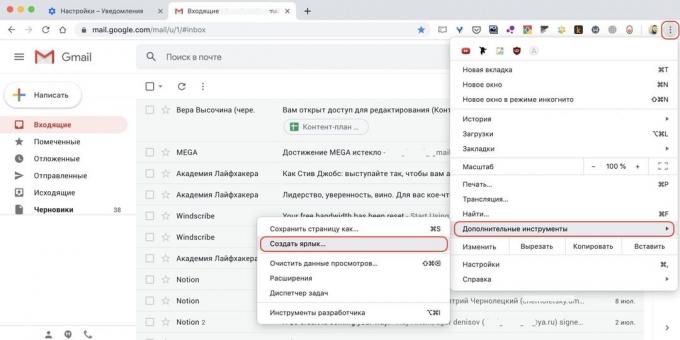
För att öppna Gmail som en normal tillämpning, skapa en genväg och placera den på skrivbordet, aktivitetsfältet eller docka. Gör så här:
- Öppna Gmail i Chrome.
- Gå till "Meny» → «Avancerade verktyg" och välj 'Skapa genväg.'
- Markera kryssrutan "Öppna i ett separat fönster" och klicka på "Skapa".
- I Windows-ikonen visas på skrivbordet i MacOS - i Launchpad.
2. Aktivera offlineläge

När Gmail är nu appen inte en onlinetjänst, bör det fungera även utan Internet. För att göra detta måste du aktivera offlineläge.
- Öppna "Inkorgen" -mappen, klicka på ikonen med växlarna och välj "Inställningar".
- Klicka på fliken "Offline" och markera posten "Aktivera offline tillgång till e-post".
- Klicka på "Spara ändringar" längst ned på sidan.
3. Set Gmail som primär kund
Behandling av postlänkar systemet inte att kasta in standard klienten, måste du ställa in Gmail som standardprogram e-postprogram. I Windows och MacOS det sker på olika sätt.
Windows

- Kör "Start" -menyn och klicka på kugghjulet.
- Gå till "Program» → «standardprogram".
- Från huvud Google Chrome som ditt e-postprogram.
MacOS

- Öppna programmet "Mail".
- Gå till "Inställningar» → «Basic."
- Från listrutan över "postklient" välj Gmail.app.
4. Aktivera aviseringar
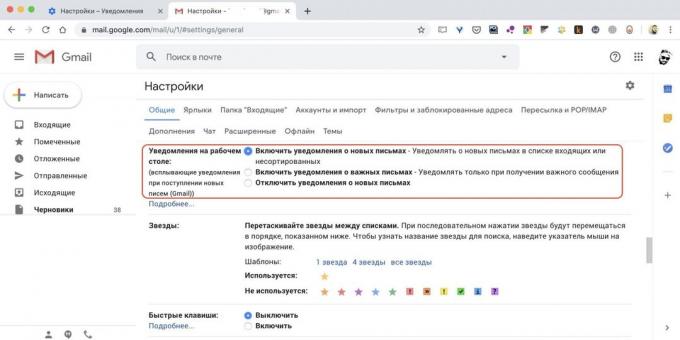
e-postklient kommer inte att vara komplett utan anmälan av nya meddelanden. Gmail stöder denna funktion och kan visa meddelanden på skrivbordet, alla program. Det justeras på följande sätt.
- Öppna "Inbox", klicka på kugghjulet och välj "Inställningar".
- På fliken "Allmänt", gå till "Meddelanden på skrivbordet" och kontrollera "Aktivera nya postmeddelanden."
- Klicka på "Spara ändringar" längst ned på sidan.
5. Använd kortkommandon
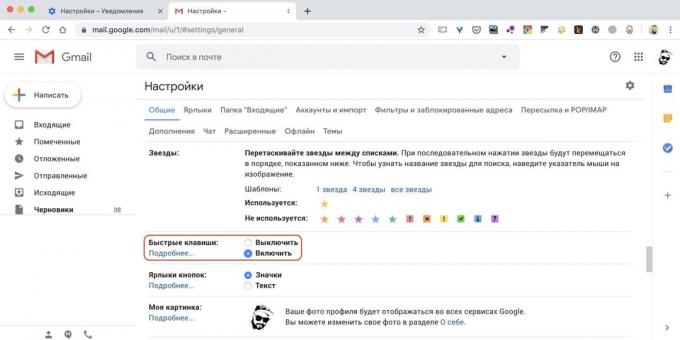
Cool genvägar påskynda arbetet, så att snabbare att rake skräp-post och svara på e-post. Liksom onlineversionen Gmail, Desktop stöder kortkommandon. Allt du behöver göra är att aktivera inställningarna.
- I "Inbox", klicka på kugghjulet och sedan klicka på "Inställningar".
- Klicka på fliken "Allmänt" och sök efter "genvägar".
- Kontrollera "Aktivera" och klicka på "Spara ändringar" längst ned på sidan.
se även🧐
- 10 coolaste förlängningar att arbeta med Gmail
- Hur tar man bort och återställa ditt Gmail-konto
- Hur man tar emot e-post från Gmail direkt i Telegram



